สำเนาประหยัดกระดาษ
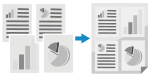 | หากคุณต้องการให้ประหยัดกระดาษเมื่อมีต้นฉบับหลายชุด ให้ใช้ฟังก์ชัน สำเนาประหยัดกระดาษ คุณสามารถใช้การถ่ายเอกสารแบบ N ใน 1 และการถ่ายเอกสารแบบ 2 ด้านได้พร้อมกันจากหน้าจด [Home] หรือ  บนแผงควบคุม จะช่วยให้คุณประหยัดกระดาษได้ บนแผงควบคุม จะช่วยให้คุณประหยัดกระดาษได้ |
รุ่นแผงสัมผัส
1
วางต้นฉบับลงไป การวางต้นฉบับ
2
บนแผงควบคุม ให้กด [ปย.กระดาษ] ในหน้าจอ [Home]หน้าจอ [Home]
หน้าจอ [สำเนาประหยัดกระดาษ] จะปรากฏขึ้นมา
3
เลือกการรวมการถ่ายเอกสารแบบ N ใน 1 และแบบ 2 ด้านได้
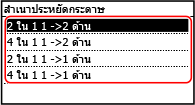
[2 ใน 1 1 ->2 ด้าน]
พิมพ์ต้นฉบับสี่หน้าไว้ในแผ่นเดียวด้วยการพิมพ์ทั้งสองหน้าไว้บนกระดาษทั้งสองด้าน
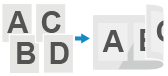
[4 ใน 1 1 ->2 ด้าน]
พิมพ์ต้นฉบับแปดหน้าไว้ในแผ่นเดียวด้วยการพิมพ์ทั้งสี่หน้าไว้บนกระดาษทั้งสองด้าน
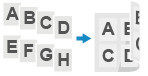
[2 ใน 1 1 ->1 ด้าน]
พิมพ์ต้นฉบับสองหน้าไว้ในแผ่นเดียวด้วยการพิมพ์ทั้งสองหน้าไว้บนกระดาษด้านเดียว
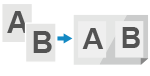
[4 ใน 1 1 ->1 ด้าน]
พิมพ์ต้นฉบับสี่หน้าไว้ในแผ่นเดียวด้วยการพิมพ์ทั้งสี่หน้าไว้บนกระดาษด้านเดียว
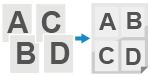
4
เลือกขนาดของต้นฉบับที่วาง
หน้าจอการถ่ายเอกสารจะแสดงขึ้นมา
5
ป้อนจำนวนสำเนาโดยใช้ปุ่มตัวเลข
6
กำหนดการตั้งค่าการถ่ายเอกสารตามความต้องการ คุณสมบัติการถ่ายเอกสารเพิ่มเติม
คุณสามารถปรับความเข้มและคุณภาพของรูปและการตั้งค่าอื่นๆ ได้
7
กด  บนแผงควบคุม
บนแผงควบคุม
 บนแผงควบคุม
บนแผงควบคุมการถ่ายเอกสารจะเริ่มต้น
หากต้องการยกเลิกการถ่ายเอกสาร ให้กด [ยกเลิก]  [ใช่] การยกเลิกการถ่ายเอกสาร
[ใช่] การยกเลิกการถ่ายเอกสาร
 [ใช่] การยกเลิกการถ่ายเอกสาร
[ใช่] การยกเลิกการถ่ายเอกสารกด  บนแผงควบคุมเพื่อดูสถานะงานถ่ายเอกสาร การดูสถานะงานพิมพ์และรายการบันทึก
บนแผงควบคุมเพื่อดูสถานะงานถ่ายเอกสาร การดูสถานะงานพิมพ์และรายการบันทึก
 บนแผงควบคุมเพื่อดูสถานะงานถ่ายเอกสาร การดูสถานะงานพิมพ์และรายการบันทึก
บนแผงควบคุมเพื่อดูสถานะงานถ่ายเอกสาร การดูสถานะงานพิมพ์และรายการบันทึก เมื่อ [สแกนต่อไป: กด Start] ปรากฏขึ้น
เมื่อ [สแกนต่อไป: กด Start] ปรากฏขึ้น
เมื่อวางต้นฉบับลงบนกระจกแท่นวางและถ่ายเอกสารโดยใช้การถ่ายเอกสารแบบ 2 ด้าน หรือแบบ N on 1 หน้าจอดังกล่าวจะแสดงขึ้นสำหรับการสแกนต้นฉบับชุดถัดไป
1 | วางต้นฉบับถัดไปบนแผ่นกระจก แล้วกด  บนแผงควบคุม บนแผงควบคุม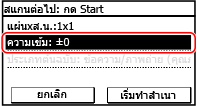 เครื่องจะสแกนต้นฉบับชุดถัดไป และหน้าจอเดียวกันจะปรากฏขึ้นมา ทำกระบวนการนี้ซ้ำจนกระทั่งสแกนต้นฉบับทั้งหมดเสร็จสมบูรณ์ คุณสามารถกด [ความเข้ม] เพื่อเปลี่ยนการตั้งค่าสำหรับต้นฉบับแต่ละชุดได้ |
2 | กด [เริ่มทำสำเนา] เครื่องจะพิมพ์ต้นฉบับที่สแกนไว้ |
รุ่นหน้าจอ LCD แบบ 5 บรรทัด
1
วางต้นฉบับลงไป การวางต้นฉบับ
2
กด  บนแผงควบคุม แผงควบคุม
บนแผงควบคุม แผงควบคุม
 บนแผงควบคุม แผงควบคุม
บนแผงควบคุม แผงควบคุมหน้าจอ [สำเนาประหยัดกระดาษ] จะปรากฏขึ้นมา
3
เลือกการรวมการถ่ายเอกสารแบบ N ใน 1 และแบบ 2 ด้านได้
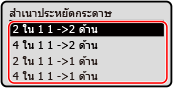
[2 ใน 1 1 ->2 ด้าน]
พิมพ์ต้นฉบับสี่หน้าไว้ในแผ่นเดียวด้วยการพิมพ์ทั้งสองหน้าไว้บนกระดาษทั้งสองด้าน
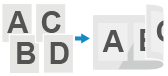
[4 ใน 1 1 ->2 ด้าน]
พิมพ์ต้นฉบับแปดหน้าไว้ในแผ่นเดียวด้วยการพิมพ์ทั้งสี่หน้าไว้บนกระดาษทั้งสองด้าน
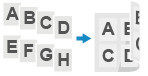
[2 ใน 1 1 ->1 ด้าน]
พิมพ์ต้นฉบับสองหน้าไว้ในแผ่นเดียวด้วยการพิมพ์ทั้งสองหน้าไว้บนกระดาษด้านเดียว
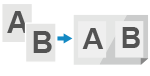
[4 ใน 1 1 ->1 ด้าน]
พิมพ์ต้นฉบับสี่หน้าไว้ในแผ่นเดียวด้วยการพิมพ์ทั้งสี่หน้าไว้บนกระดาษด้านเดียว
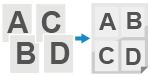
4
เลือกขนาดของต้นฉบับที่วางแนวแล้ว ให้กด 

หน้าจอการถ่ายเอกสารจะแสดงขึ้นมา
5
ป้อนจำนวนสำเนาโดยใช้ปุ่มตัวเลข
6
กำหนดการตั้งค่าการถ่ายเอกสารตามความต้องการ คุณสมบัติการถ่ายเอกสารเพิ่มเติม
คุณสามารถปรับความเข้มและคุณภาพของรูปและการตั้งค่าอื่นๆ ได้
7
กด  บนแผงควบคุม
บนแผงควบคุม
 บนแผงควบคุม
บนแผงควบคุมการถ่ายเอกสารจะเริ่มต้น
กด  บนแผงควบคุมเพื่อดูสถานะงานถ่ายเอกสาร การดูสถานะงานพิมพ์และรายการบันทึก
บนแผงควบคุมเพื่อดูสถานะงานถ่ายเอกสาร การดูสถานะงานพิมพ์และรายการบันทึก
 บนแผงควบคุมเพื่อดูสถานะงานถ่ายเอกสาร การดูสถานะงานพิมพ์และรายการบันทึก
บนแผงควบคุมเพื่อดูสถานะงานถ่ายเอกสาร การดูสถานะงานพิมพ์และรายการบันทึก เมื่อ [สแกนต่อไป: กด Start] ปรากฏขึ้น
เมื่อ [สแกนต่อไป: กด Start] ปรากฏขึ้น
เมื่อวางต้นฉบับลงบนกระจกแท่นวางและถ่ายเอกสารโดยใช้การถ่ายเอกสารแบบ 2 ด้าน หรือแบบ N on 1 หน้าจอดังกล่าวจะแสดงขึ้นสำหรับการสแกนต้นฉบับชุดถัดไป
1 | วางต้นฉบับถัดไปบนแผ่นกระจก แล้วกด  บนแผงควบคุม บนแผงควบคุม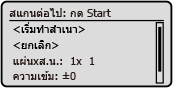 เครื่องจะสแกนต้นฉบับชุดถัดไป และหน้าจอเดียวกันจะปรากฏขึ้นมา ทำกระบวนการนี้ซ้ำจนกระทั่งสแกนต้นฉบับทั้งหมดเสร็จสมบูรณ์ คุณยังสามารถกด [ความเข้ม]   และ [ประเภทต้นฉบับ] และ [ประเภทต้นฉบับ]   เพื่อเปลี่ยนการตั้งค่าสำหรับต้นฉบับแต่ละชุด เพื่อเปลี่ยนการตั้งค่าสำหรับต้นฉบับแต่ละชุด |
2 | กด [<เริ่มทำสำเนา>] แล้วกด  เครื่องจะพิมพ์ต้นฉบับที่สแกนไว้ |